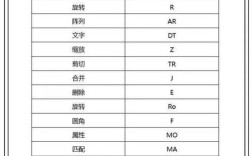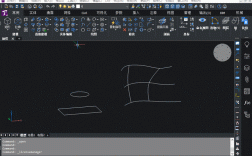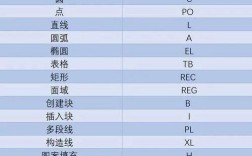在CAD软件中,填充命令(HATCH)是绘制图形时常用的功能,主要用于在封闭区域内填充指定的图案、实体颜色或渐变效果,常用于表现剖切面、材质纹理或区域标识等,掌握填充命令的使用方法,能显著提升绘图效率和专业性,以下将从基本操作、参数设置、高级技巧及常见问题等方面详细讲解CAD填充命令的使用方法。
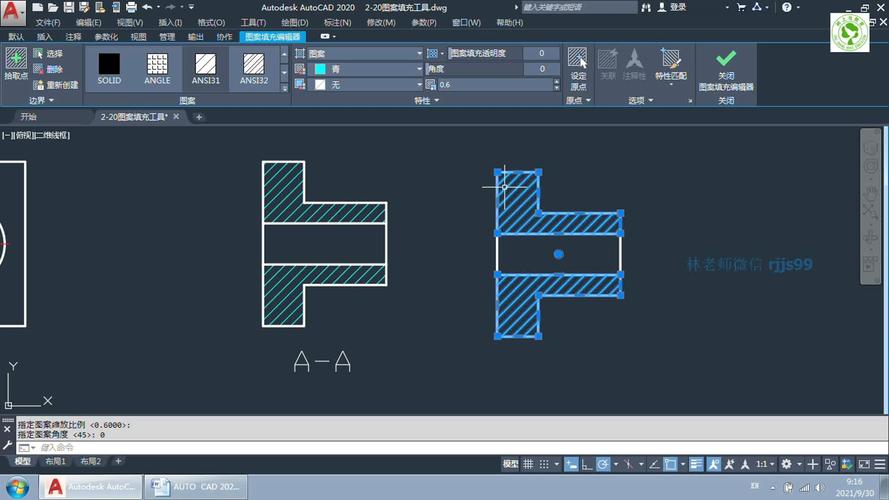
填充命令的基本调用方式
在CAD中,调用填充命令主要有三种方式:
- 功能区操作:切换至“常用”选项卡,在“绘图”面板中点击“填充”图标(图案填充或渐变填充)。
- 命令行输入:在命令行中直接输入
HATCH或简化命令H,按回车键确认。 - 菜单栏操作:依次点击“绘图”→“图案填充”或“渐变填充”。
调用命令后,系统会弹出“图案填充和渐变色”对话框(经典模式)或在功能区显示“图案填充创建”上下文选项卡(默认模式),不同版本的CAD界面略有差异,但核心参数设置一致。
填充参数的详细设置
选择填充类型
- 图案填充:用于填充标准图案(如ANSI、ISO或其他预定义图案),适用于机械制图的剖面线、建筑材料的砖块纹理等。
- 渐变填充:用于创建颜色渐变效果,常用于表现立体光影或装饰性区域,可通过“渐变”选项卡设置颜色、透明度及渐变样式。
指定填充边界
填充边界是定义填充区域范围的轮廓,需确保边界为封闭图形,否则填充可能失败,选择边界的方式包括:
- 拾取点:在封闭区域内单击,系统自动检测边界(推荐使用,效率高)。
- 选择对象:手动选择构成边界的线条、多段线等图形对象(适用于边界复杂或未完全封闭的情况)。
- 边界关联:勾选“关联”选项后,当修改边界形状时,填充图案会自动更新;若取消勾选,填充图案与边界分离。
设置图案特性
- 图案类型与比例:在“类型和图案”选项卡中,从“图案”下拉列表选择预设图案(如“ANSI31”表示斜线剖面),通过“比例”调整图案疏密(比例值越大,图案越稀疏;反之越密集),绘制金属剖面时,需将比例调至合适值以避免图案过密或过疏。
- 角度与双向:通过“角度”选项调整图案旋转角度(如“ANSI31”默认角度为45°,若需绘制相反方向的斜线,可输入225°);勾选“双向”仅适用于“用户定义”图案,可生成垂直交叉的线条。
填充颜色与透明度
- 背景色与颜色:在“图案填充”选项卡中,可设置“颜色”为实体填充(如纯色),或在“渐变”选项卡中定义双色/单色渐变。
- 透明度:通过“透明度”滑块调整填充的透明程度(0为完全不透明,100为完全透明),适用于需要显示底层图形的场景。
孤岛与边界选项
- 孤岛检测:勾选“孤岛检测”后,填充时会自动识别封闭区域内的独立边界(如孔洞、文字等),并可选择“普通”“外部”“忽略”三种填充方式:
- 普通:交替填充孤岛内外区域(默认选项)。
- 外部:仅填充最外层边界与第一个孤岛之间的区域。
- 忽略:忽略所有孤岛,填充整个封闭区域。
- 边界保留:勾选“保留边界”可将填充边界转换为独立对象(如多段线),便于后续编辑。
填充命令的高级应用技巧
-
填充图案的修剪与分解
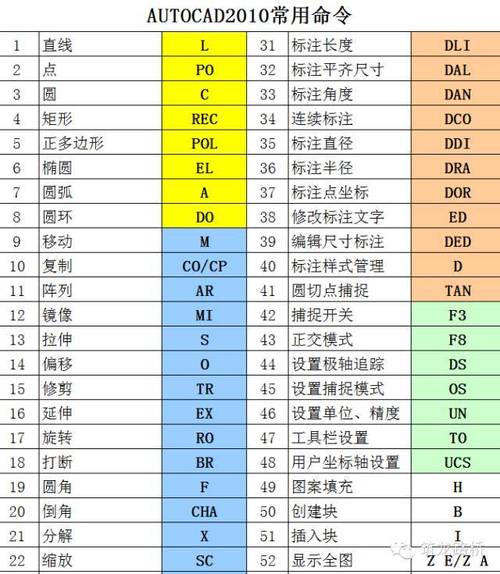 (图片来源网络,侵删)
(图片来源网络,侵删)- 修剪:使用“TRIM”命令可修剪填充图案的局部,但需确保填充与边界关联;若填充被分解(使用“EXPLODE”命令),则可单独编辑图案线条。
- 渐变填充的编辑:渐变填充无法直接修剪,需通过调整边界或重新填充实现。
-
自定义填充图案
当预设图案无法满足需求时,可自定义图案:- 创建包含“*”开头的自定义图案文件(.pat格式),保存至CAD支持路径(如安装目录的“Support”文件夹)。
- 在“图案填充”对话框中,点击“自定义图案”下拉列表,选择自定义文件中的图案。
-
填充图案的可见性控制
- 通过命令行输入
FILL,设置“开/关”状态(“关”时仅显示边界,不显示填充,适用于复杂图形的性能优化)。 - 使用“图层”管理填充:将不同类型的填充放置在不同图层,通过冻结或锁定图层控制显示。
- 通过命令行输入
-
填充图案的匹配与继承
- 特性匹配:在“图案填充创建”选项卡中,点击“特性匹配”下的“使用源图案填充”图标,可复制已有填充的样式(如图案、比例、角度)到新区域。
- 继承选项:选择“使用当前原点”或“使用源图案填充的原点”,控制填充基点的对齐方式。
填充操作的常见问题及解决方法
| 问题现象 | 可能原因 | 解决方案 |
|---|---|---|
| 填充无法显示或报错 | 边界未封闭、存在重叠对象 | 使用“边界集”检查封闭性,或用“BO”命令创建封闭多段线 |
| 填充比例异常(过密/过疏) | 比例值设置不当 | 根据图形尺寸调整比例,例如1:100图纸中“ANSI31”比例可设为10-20 |
| 渐变填充颜色不显示 | 未正确设置渐变参数或版本兼容问题 | 确认CAD版本支持渐变填充,检查颜色类型选择(双色/单色) |
相关问答FAQs
Q1:填充时如何避免文字或图块被覆盖?
A:在“图案填充和渐变色”对话框中,点击“选项”右侧的“更多选项”按钮,在“孤岛”选项组中勾选“保留边界”,并选择“对象类型”为“多段线”;或在填充前将文字/图块单独置于上层图层,填充完成后通过“绘图次序”功能调整图层顺序。
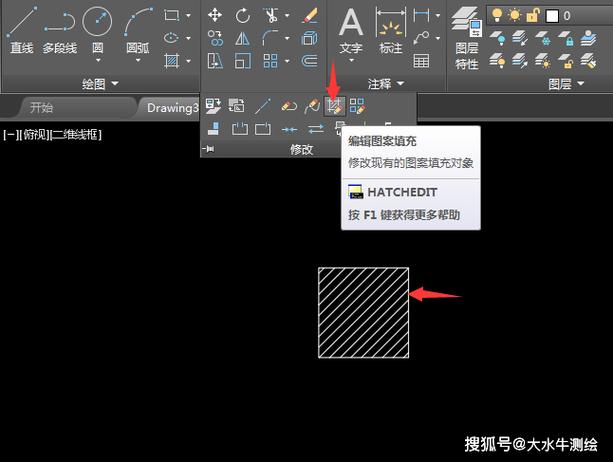
Q2:如何批量修改多个填充的图案比例?
A:使用“特性匹配”功能(快捷键MA)选择源填充(目标比例的图案),再选择需修改的填充对象;或通过“快速选择”(QSELECT)批量选中所有填充,在“特性”面板(Ctrl+1)中统一修改“比例”参数。
通过以上方法,可灵活掌握CAD填充命令的各项功能,根据绘图需求高效实现不同类型的填充效果,提升图纸的表现力和规范性。